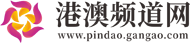
电脑硬盘识别不出来怎么办
在有些时候我们的电脑硬盘识别不出来了,这该怎么办呢?下面就由应届毕业生小编来为你们简单的介绍电脑硬盘识别不出来的原因及解决方法吧!希望对大家有所帮助!
电脑硬盘识别不出来的解决方法一:
 (相关资料图)
(相关资料图)
1 硬盘数据线和电源线松动、氧化或断针
解决方法:尝试换电源接头、数据线或ide/sata接口
2 有些主板关闭了sata接口,找不到sata硬盘
解决方法:要在bios中把sata接口打开
3 在bios的“standard cmos feaures”页面,把硬盘设为无了
解决方法:设为auto即可
4 ide跳线设置有误,硬盘和其他共用数据线的ide设备都将跳线设成了“master”或“slave”
解决方法:更改其中的一个ide跳线即可
5 对系统进行超频导致硬盘无法正常工作
解决方法:恢复为默认设置或降低超频
6 电源质量欠佳或负载了太多的设备,有可能导致+12v电压输出偏低造成硬盘无法正常工作
解决方法:更换品质好或功率更大的电源,硬盘长期运行在供电不稳定的环境中,非常容易引发硬盘出现坏道而导致数据丢失,这点要注意
7 长时间在潮湿环境下不使用电脑,导致硬盘上的元件受潮
解决方法:断开电源,用吹风机均匀的给硬盘加热去湿
8 电脑上的ide设备过多导致其初始化时间增加,但相应的自检时间没有增加,造成系统无法检测到硬盘或检测超时,在连接到有多块硬盘上的系统时问题更加明显,之后在按复位键,由于ide设备初始化已经完成,因此故障不再出现
解决方法:在bios中找到“boot delay time”选项或“ide delyay time”,将时间延长即可,没有这个选项的的主板bios,也可以将内存自检次数设为3次,延长自检时间
9 硬盘长期使用后,背面电路板的金手指上的氧化导致接触不良
解决方法:拆下电路板,清楚金手指上的氧化物,建议找专门的维修人员清理
10 硬盘物理坏道
解决方法:如果上述方法都不能解决问题,最好送厂维修了,有重要数据的要先到信誉好的数据恢复公司恢复数据
电脑硬盘识别不出来的解决方法二:
接口供电不足的原因,可能是USB接口连接的外设太多造成供电不足。
建议使用带电的USBHUB或者使用USB转PS/2的转接头。
也可能WindowsXP默认开启了节电模式,致使USB接口供电不足,使USB接口间歇性失灵。
右击我的电脑/属性/硬件/设备管理器,双击“通用串行总线控制器”会到好几个“USB Root Hub”双击任意一个,打开属性对话框,切换到“电源管理”选项卡,去除“允许计算机关闭这个设备以节约电源”前的勾选,点击确定返回。
依次将每个USB RootHub的属性都修改完后重新启动电脑。USB设备就能恢复稳定运行了,频率尽量设低一些。
其次:
第一种故障比较常见的故障:开机之后系统没有找到或者是不能辨认出硬盘
通过其它的手段启动电脑之后也无法找到硬盘。对于这样的情况其实解决的方法还是很简单的,因为截止到目前为止,还没有听说过那款硬盘会出现和主板存在兼容性方面的问题,这类故障主要是在硬盘和主板之间的连线上面,所以在这里我们建议大家不妨将硬盘与主板之间的连线调换一根,如果不是连线的问题的话,那么您再看一看硬盘上的主从条线是否设置正确,如何设置主从跳线的地位一般都会在硬盘上面有提示,按照您自己的需要将硬盘设置成为主盘或者是从盘即可解决这类问题。
第二种故障:BIOS设置不当也会导致硬盘出问题
现在的主板都应用有主动检测硬盘类别以及品牌型号的功效,所以我们通常不会对此作出修正,可是由于部分主板在运行时可能会出现辨认硬盘类型的毛病的状态,这种情况的产生一般同样会导致系统无法从硬盘启动。此外,在主板的BIOS中还可以设置硬盘的 Normal、LBA以及Large等工作模式,这各处所必定要根据硬盘的情况来进行设置,否则的话也是很有可能会出现其它的毛病。对于这类情况的解决方法也不难,只要按照主板的BIOS说明书以及硬盘本身的情况进行正确的设置便可以解决。
第三种故障:有主分区却无法启动硬盘
硬盘有一个主分区,在这里面存有主分区启动,如果主分区出问题,那么系统不能从硬盘上启动也就是一个很正常的事情了。要想将这个故障解除并不是一个非常复杂的事情,只要您在DOS模式下输入FDISK/MBR命令便可以了,这重要是由于在FDISK命令文件当中本身就已经包含了一个硬盘的主领导程序,既然微软已经想到了,那么我们为什么不用呢。 从目前得到的情况来看,系统不能够正确领导系统的情况还有很多,不过大家常见的基础上都在本文中提到了。
第四种故障:bios里能辨认,但是系统无法辨认
这个故障在为电脑新加硬盘的时候,在bios里能看到,但是系统里磁盘管理、设备管理器里都看不到,除了常见要跳线、设置主从盘以外,还有一点经常被疏忽,那就是在设备管理器里的. “IDE ATA/ATAPI 控制器” —— “重要IDE通道”或“次要IDC通道”(你把硬盘插在哪个口上就设置那一个)的属性,“高级设置”——设备0——设备类型,如果是“无”,请改为“主动检测”,然后重启即可。
拓展阅读
电脑硬盘常见的故障
故障一:系统不认硬盘
系统从硬盘无法启动,从A盘启动也无法进入C盘,使用CMOS中的自动监测功能也无法发现硬盘的存在。这种故障大都出现在连接电缆或IDE端口上,硬盘本身故障的可能性不大,可通过重新插接硬盘电缆或者改换IDE口及电缆等进行替换试验,就会很快发现故障的所在。
如果新接上的硬盘也不被接受,一个常见的原因就是硬盘上的主从跳线,如果一条IDE硬盘线上接两个硬盘设备,就要分清楚主从关系。
故障二:硬盘无法读写或不能辨认
这种故障一般是由于CMOS设置故障引起的。CMOS中的硬盘类型正确与否直接影响硬盘的正常使用。现在的机器都支持“IDEAutoDetect”的功能,可自动检测硬盘的类型。当硬盘类型错误时,有时干脆无法启动系统,有时能够启动,但会发生读写错误。
比如CMOS中的硬盘类型小于实际的硬盘容量,则硬盘后面的扇区将无法读写,如果是多分区状态则个别分区将丢失。还有一个重要的故障原因,由于目前的IDE都支持逻辑参数类型,硬盘可采用“Normal,LBA,Large”等,如果在一般的模式下安装了数据,而又在CMOS中改为其它的模式,则会发生硬盘的读写错误故障,因为其映射关系已经改变,将无法读取原来的正确硬盘位置。
故障三:系统无法启动
造成这种故障通常是基于以下四种原因:
1.主引导程序损坏
2.分区表损坏
3.分区有效位错误
4.DOS引导文件损坏
其中,DOS引导文件损坏最简单,用启动盘引导后,向系统传输一个引导文件就可以了。主引导程序损坏和分区有效位损坏一般也可以用FDISK/MBR强制覆写解决。分区表损坏就比较麻烦了,因为无法识别分区,系统会把硬盘作为一个未分区的裸盘处理,因此造成一些软件无法工作。
分区表损坏还有一种形式,这里我姑且称之为“分区映射”,具体的表现是出现一个和活动分区一样的分区。一样包括文件结构,内容,分区容量。假如在任意区对分区内容作了变动,都会在另一处体现出来,好像是映射的影子一样。我曾遇上过,6.4G的硬盘变成8.4G(映射了2G的C区)。
这种问题特别尴尬,这问题不影响使用,不修复的话也不会有事,但要修复时,NORTON的DISKDOCTOR和PQMAGIC却都变成了睁眼瞎,对分区总容量和硬盘实际大小不一致视而不见,满口没问题的敷衍你。对付这问题,只有GHOST覆盖和用NORTON的拯救盘恢复分区表。
故障四:硬盘出现坏道
这是个令人震惊,人见人怕的词。近来IBM口碑也因此江河曰下。当你用系统Windows 系统自带的磁盘扫描程序SCANDISK扫描硬盘的时候,系统提示说硬盘可能有坏道,随后闪过一片恐怖的蓝色,一个个小黄方块慢慢的伸展开,然后,在某个方块上被标上一个“B”……
其实,这些坏道大多是逻辑坏道,是可以修复的。根本用不着送修(据说厂商之所以开发自检工具就是因为受不了返修的硬盘中的一半根本就是好的这一“残酷的”事实)。
那么,当出现这样的问题的时候,我们应该怎样处理呢?
一旦用“SCANDISK”扫描硬盘时如果程序提示有了坏道,首先我们应该重新使用各品牌硬盘自己的自检程序进行完全扫描。注意,别选快速扫描,因为它只能查出大约90%的问题。为了让自己放心,在这多花些时间是值得的。
如果检查的结果是“成功修复”,那可以确定是逻辑坏道。假如不是,那就没有什么修复的可能了,如果你的硬盘还在保质期,那赶快那去更换吧。
Copyright © 2015-2023 港澳频道网版权所有 备案号:京ICP备2023022245号-31 联系邮箱:435 226 40 @qq.com